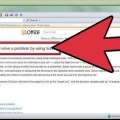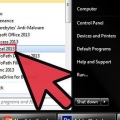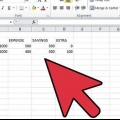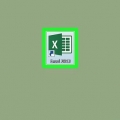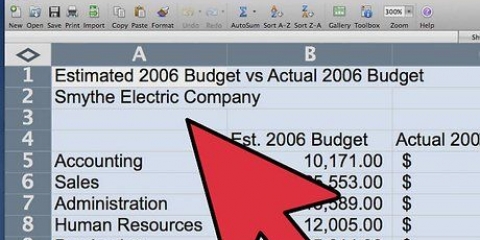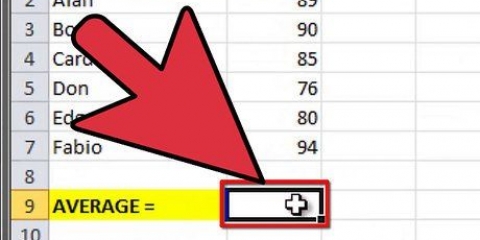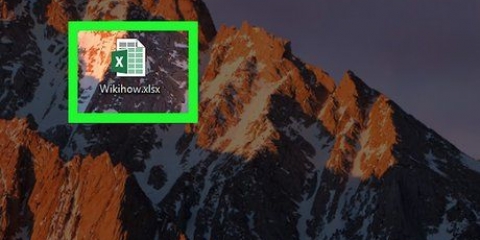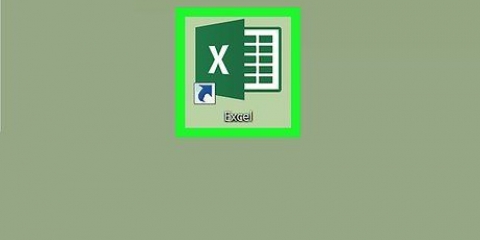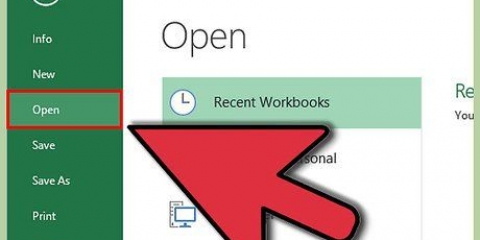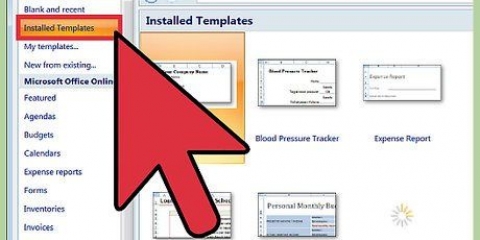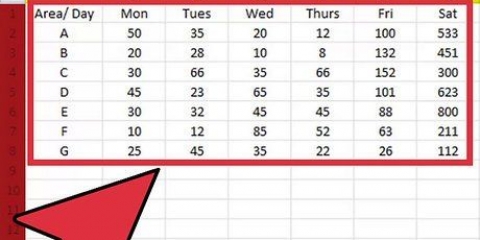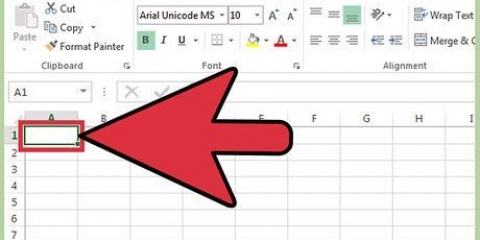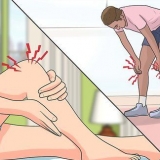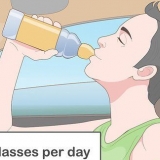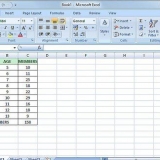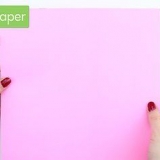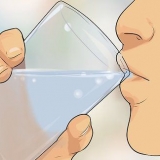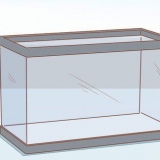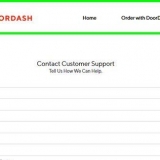Find det Analyseværktøjspakke. Hvis det allerede er på listen over aktive tilføjelser, er du færdig. 

Gå til Funktioner > Plugins.
Find detAnalyseværktøjspakke. (Hvis du ikke kan se dette, skal du bruge At bladre igennem fungere.) 

Hvis du har en version af Excel med bånd/det bånd, så gå til Fakta, og højreklik derefter i boksen Analyse, på Dataanalyse, og vælgRegression fra listen over muligheder. Hvis du har en version af Excel med traditionel menu, så gå til Funktioner > Dataanalyse og vælgRegression fra listen over muligheder.




Regressionsanalyse i excel
Indhold
Regressionsanalyse er en fremragende metode til at analysere store mængder data og lave prognoser og forudsigelser. Gennemgå følgende instruktioner for at arbejde med regressionsanalyse i Microsoft Excel.
Trin
Metode 1 af 2: Sørg for, at regressionsanalyse er tilgængelig i din version af Excel

1. Hvis du har en version af Excel med enbånd (en bånd) (Hjem, Indsæt, Sidelayout osv.)
- Klik på fanen "Fil" eller den Office knap øverst til venstre i vinduet og gå til Excel-indstillinger (kun nødvendig med Office knap).

Klik på Plugins i venstre side af siden.


Hvis ikke, se nederst på skærmen for at se rullelisten ved siden af Ledelse, Sørg for at Excel-tilføjelser er valgt, og klik Færdig. I det næste vindue kan du Analyseværktøjspakke kontrollere. Klik på Okay at aktivere. Installer den om nødvendigt.

2. Har du en version af Excel med en traditionel menu (Filer, Rediger, Vis osv.).)

Sørg for at Analyseværktøjspakke markeret og klik Okay at aktivere. Installer den om nødvendigt.
3. Excel til Mac 2011 og nyere leveres ikke med analyseværktøjspakken. Du skal bruge separat software til dette.
Metode2 af 2:Regressionsanalysen

1. Indtast dataene i det arbejdsark/regneark, du skal analysere. Du skal have mindst to kolonner med tal for at repræsentere InputRangeY og din InputRangeX. Input Y repræsenterer den afhængige variabel, mens input X repræsenterer den uafhængige variabel.

2. Åbn værktøjet regressionsanalyse.

3. Bestem dit inputområde Y. Klik inde i inputfeltet i vinduet Regression Analysis Indtastningsområde Y. Klik derefter i feltet for inputområde Y for at vælge alle de tal, du vil analysere. Du vil nu se, at de celler, du valgte, er i boksen for inputområde Y.

4. Gentag det forrige trin for inputområde X.

5. Skift indstillingerne om nødvendigt. Vælg, om du vil have etiketter, konfidensniveau osv. .ønsker at vise, ved at sætte kryds eller ej.

6. Bestem, hvor resultaterne skal placeres. Du kan vælge et specifikt outputområde eller videresende dataene til en ny projektmappe eller regneark.

7. Klik på Okay. En oversigt over outputtet af regressionsanalysen vises på det sted du har valgt i Excel.
Artikler om emnet "Regressionsanalyse i excel"
Оцените, пожалуйста статью
Populær